
2007/08/26 更新

私が、天体の撮影に使っている機材についてのせています。どちらも名機という評判ですので、あとは私の腕次第ということになるかと思います。私のHPでは、COOLPIX
950をE950と、DCR-PC110をPC-110と表記しています。G2は、やっぱりG2ね。そして、これら3つの機材からパソコンへの画像の取り込みも書いてみました。なお、どちらも天文用に特化した製品ではありませんが、ここでは、天体用に使ったら・・・ということに限定しています。これから購入・活用する際の参考になれば幸いです。
○DCR-PC110からDCR-PC350に機種替えしました。
○さらに、G2も購入3年。日進月歩いや秒進分歩のデジタルの世界でよくがまんしました。ご褒美に(?)NikonE8400を導入しました。なぜいまさらコンパクトデジカメ?という声が聞こえますが、キスデジタル2がでたら・・・ということで。
○ということで、いよいよデジ一眼デビュー30D行きました。)
○いつかは、冷却CCDとは理想なのですが、ちょっと金銭的につらいので、だいぶお得なDeep Sky ImagerのⅡです。
○試行錯誤+ネット検索の嵐の結果DSIをオートガイダーとして使用することができました。(2007/08/26)
共通条件 赤道儀:SHOWA new20E
撮影 TSA-102 CANON 30D、ガイドC-11EX DSIーⅡ
ガイドソフト PHD guiding+ASCOM
左 オートガイダーとして使用したつもり 右 ノータッチ


↓ ↓
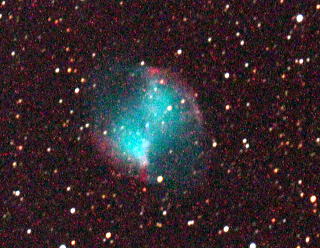
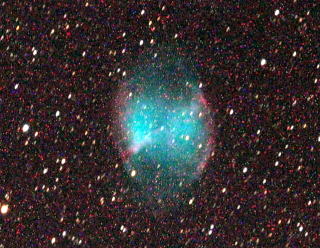
右のノータッチガイドは、かなり調子がよかったです。オートガイドソフトが動き始めるとスカイセンサー2000の微動ボタンが反応しなくなりました。
かなり不便。構図・ピントはご勘弁を。
 |
○ アメリカでは、ずいぶん前に発売されていたDSI-Ⅱですが、ようやく日本でも発売開始しました。とは行っても7月中納入のはずが、何の連絡もなく、ひと月遅れ・・・。何なのでしょう、アストロアーツさん。(そういえば、8月にいった、秋葉原のK産業も、店に入ったからと行って、「いらっしゃ」の一言もなかったし、この業界は大丈夫なのでしょうか?(あっ、愛好家も含めてみんなネクラだからいいのですね。) |
|||
  大変簡単なパッケージです。原価は、18000円くらいでしょうか?日本語マニュアルがついていません。CDの中に入っています。しかも、その記述が以前のバージョンのため、現行ソフトと一致していないので、わかりづらいです。ファーストライトは、いつの日でしょうか。 |
||||
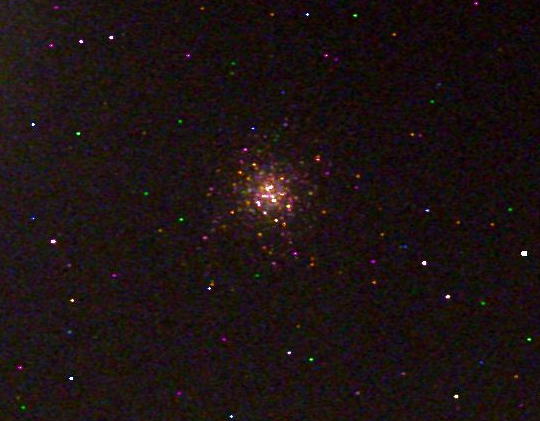 |
とりあえず、M13です。どんな条件で何秒露出なのかもわかりません。ちょっと、操作系を洗練さえていただけるとうれしいのですが。アストロアーツさん、ステラナビゲーションでもイメージでもいいので、取り込んでくれませんか。 | |||
| DSI-Ⅱの情報ならここ→ http://www.micint.co.jp/ | ||||
 |
○ 2006年3月19日 いよいよ高感度時のノイズの少なさに我慢ができずCanon最新デジ一30Dを購入。詳細は、今後お伝えします。なお、ついているレンズは、我が家では、付属のレンズ、(くれぐれも付属のレンズです。まちがっても付属のレンズ・・・くどい)17-40 1:4 Lです。 無細工(むさいくですよ)サンプル(2.64Mb)    実は、以前からEOSユーザーでした。左からEOS630、Kiss、55 画像は、こちら でご覧ください。 |
|||
【カメラは進化したものの、継続使用断念のアクセサリーたち】 ストロボは、CANON純正なのに、光りもしません。 シグマレンズは、開放のみで使用可。メーカーに問い合わせたところ、もう部品がないそうです。(24mmと28mmの2本もあるのですが、やっぱり純正ですね。) |
【新規購入、継続使用可能なアクセサリーたち】  【EF100-300mm】 【EF 50mm1.8Ⅱ】  【TC-80N3】 【TC-80N3】これは便利ですね。色々できます。 あと、上のEOSについている 28-80と35-135も30Dで使えます。 |
|||
 |
○ G2はいいカメラでした。持っていて楽しいカメラカメラでした。しかし、さすがに力不足を感じる場面が多くなってきたので、一気に画素数2倍にJUMPしてしまいました。値段的には、デジ1眼とバッティングしてしまうのですが、ここはそれ・・。ということで、簡単にレポート開始!!! ○ 星をとってみました。2/3型CCDということで、幾分ノイズには強いかと思ったのですが、やはり結構あります。詳細は、ISO感度別・・・参照。 ○ メーカーを替えたためなのか、操作系がすっきり行きません。 その1 特に8秒より長時間の露出をする場合、時間を変えるときにはいちいちメニューから変更しなければなりません。クルクルからシームレスにいてほしいです。 その2 EVFは、背面液晶と全く同じ表示がされていいのですが、暗い被写体は全く見えません。構図ももちろんとれません。もちろんピントも合わせられません。あとは、勘に頼るのみ。 その3 長時間露出中は、液晶には何も表示されなくなります。今撮影中なのかノイズリダクションのための後露出中なのかさえもわかりません。どうせなら、露出中は液晶の電源を落としてくれればいいのに・・・。 その4 無限遠が出ているんだか出ていないんだか? 以上 デジタル1眼を購入していればしなくてもよい悩みでした。 (2004.11.21) |
|||||||||||||||||||||
| スペック比較 E8400 VS G2 | ||||||||||||||||||||||
|
||||||||||||||||||||||
望遠鏡との接続
|
||||||||||||||||||||||
| E8400の情報ならここ→ | http://www.nikon-image.com/jpn/products/camera/digital/coolpix/8400/index.htm | |||||||||||||||||||||
| ○ 有効画素数 約400万画素1/1.8型CCD ○ 35mmフィルム換算34-102mmの光学ズームレンズ。 F2.0-2.5と明るい。 ○ シャッター速度 15秒~1/1000秒。 ○ 感度 ISO50,100,200,400と設定可能。 ※ F2.0+15秒+ISO400を組み合わせての天体写真での活躍に期待。 ○ ワイヤレスコントローラー 付属。パソコンと接続しての撮影が可能。 ※ ブレの解消に貢献か。 ○ 評価測光・中央部重点平均測光・スポット測光。 ○ マニュアルによる露出制御可能。 |
||||
| 使用感 | ||||
| ○ マニュアル露出では、E950よりさらに自由度が上がり、適正露出にこだわらずに設定できます。天文ファンにはとてもありがたい機種です。 ○ 購入までに悩んだのが、望遠鏡への取り付けが可能かどうかと言う点です。沈動式レンズの場合、フィルター取り付け用のねじがないものが多いので、そのままでは取り付けられません。それも、コンバージョンレンズ取り付け用のリングによって可能になりました。(下の取り付け例参照) ○ バッテリーの持ちがすばらしいです。普段の撮影では、ほとんどバッテリーの心配をする必要はありません。 ○ 液晶モニターもなかなか便利です。とくに、望遠鏡に取り付けたときは、無理な姿勢になることが多いものです。そんなときに、バリアングルモニターは自由自在。私は、保護シートをはってすぐに見えるようにして使用しています。 (2001年12月01日記述) ○ ファームウェアのバージョンアップが、Canonから告知されました。Canon Bebit(アドレス http://www.canon.co.jp/Imaging/PSG2/PSG2_Firmware-j.html ) に記載されている手順通りに行うと、ファイルのダウンロードを含めても5分ほどで作業は終了しました。とても手軽に行えるのですが、途中で電源の断があったりするとたいへんですから、注意しましょう。ごく小さいバージョンアップなので、どこがどう変わったかは不明ですが、気づいたことがあったら、今後記載します。ユーザー自身の手でファームアップが行えるのは、いいですねえ。できれば、最長露出時間も延長できませんかねえ。 (2002年 1月26日記述) |
||||
| パソコンへの画像の取り込み | ||||
| 1 本体からUSBケーブル1本でデータを読み込みできます。 A ZoomBrowser EXを使う。 G2をUSBコードでパソコン本体と接続するだけで、ZoomBrowser EXが自動的に起動し、G2内の画像を表示します。その後画像を分類したり、整理したりできます。色・明るさ・コントラストを調整したり、画像のデータを見たりできます。 B PhotoStichを使う。 複数に分割した画像を合成できます。カメラのスティッチアシストモードを使用すると、より簡単に合成できるそうです。天体写真でも有効のようです。天文の部屋のその他いろいろのページをご覧ください。 C WIAドライバを組み込んでおけば、G2を一つのドライブのように使用することもできます。 2 もちろん、カードリーダーからでもOK。 CFを取り出して、カードリーダーから取り込むこともできます。転送スピード的には、こちらの方が速いかもしれません。というか、ZoomBrowser EXは、のんびりしています。(2002年 2月24日記述) |
||||
| 望遠鏡との接続 | ||||
【STEP 1】 ○ まず、G2付属のねじを取り外します。 |
○ ハクバのアダプターリング 46.5-43を取り付けます。これで、フィルター径43mmのものが取り付けられます。 |
【STEP 3】 ○ 下記にあるSD-1に取り付けます。これで、コリメート法での撮影が可能になります。 |
||
| G2の情報ならここ→ | CLUB G2 あるいは、 http://www.canon.co.jp/Imaging/PSG2/PSG2-j.html |
|||
| ○ 総画素数211万画素CCD ○ 専用開発の3倍ズームニッコールレンズを搭載。 ○ 起動時間やレリーズタイムラグ、REC-PLAYの切り換え時間を短縮 ○ 4,726ステップの高精度なピント合わせをスピーディに行う、卓越したオートフォーカス搭載 ○ 絞り優先オート・シャッター優先オート、複雑な光を巧みに読み取る3種類の測光モードなど、多彩な機能。 |
|||
| 使用感 | |||
| ○ 様々にカスタマイズ可能なところは、さすがNikonです。マニュアルモードで撮れば、たいがいのシーンには対応できる点は、天文ファン向けといえると思います。 ○ 一番ありがたいのは、レンズにフィールター取り付け用のねじが切ってあるところ。おかげで望遠鏡への取り付けも簡単です。(下の取り付け例参照) ○ デジカメ一般にいえることですが、撮ったその場で画像が確認できることはすばらしいです。特に天体写真は露出の決定がむずかしいので、失敗すればすぐに消せるのはありがたいですね。特に、惑星の写真はそれが強くいえると思います。 ○ 後継機種から改良された部分ですが、コンパクトフラッシュ取り出し口が下部にあるため、三脚に固定した場合は、たいへん不便です。 ○ 実は、初期には、ミザールのビデオプレートを使用していたのですが、取り付けの際E950を落としてしまいました。結果、見事に壊れてしまったのですが、壊れたのは、三脚取り付けねじの部分だけで基本部分は異常なし。なかなか丈夫です。でも、さいふにはきびしかったです。 |
|||
| パソコンへの画像の取り込み | |||
| |
LEXARのコンパクトフラッシュなら、このJumpshotケーブルでデータの転送が可能です。サービスで付属してくることもあります。仙台ヨドバシで、「いくらですかあ」ときいたところ、「サービス品ですからさしあげますよ」といううれしいお言葉。作者は、これとE950に付属してきた8MBのCFを職場と家庭とのデータの持ち運びに利用しています。 |
||
| 最新の機種は、本体からUSBケーブル1本でデータを読み込みできるのですが、E950は、まだ、対応していませんでした。そこでパソコンへ画像を取り込むときは、コンパクトフラッシュをカメラから取り出し、上のようなリーダー/ライターにセットして読み込みます。あとは、JPG形式ですので市販のソフトなどが利用できます。接続セットは必須ではありません。 | |||
| 望遠鏡との接続 | |||
【BORGのM57ヘリコイド+VIXENのLVアイピース用のアダプター(相馬天文館長所有)】 ○ 安価でいいのですが、LVアイピース、28mmのフィルター径専用品になります。 |
【BORGのM57ヘリコイド+SD-1】下記に詳細 ○ こちらはとても頑丈そう。いえ頑丈です。おまけに、リングを交換すると他のフィルター径でも使用可能です。拡大率も少しは変えられます。 |
||
| E950の情報ならここ→ | CLUB 950 | ||
|
|||||||||||||
| 使用感 | ○ 小さいサイズにたくさんの機能をつめこんでいるため、やはりマニュアルなしでは使い始められませんでした。でも、Sonyお得意のジョグダイヤルは、確実に使いたい機能にたどりつけるのはいいです。 ○ 以前使っていたビデオが、満充電でも20分ほどしか持たず買い換えの直接の推進力になったのですが、PC-110は、60分テープは楽々とれてしまうところがとてもうれしいです。 ○ 暗い天体を写してみての感想は、「意外と使えるな」ということです。今回の木星食でも、NHKで放映した大口径の画像よりもきれいに見えていたような気がします。(ハイ、もちろん主観です。十数万円投資したのですからこれくらいに思っておきたいのです。) |
||||||||||||
| パソコンへの 画像の取り込み (メモリースティック)から |
○ 順当に考えると、パソコン接続セットをそろえるところですが、このパソコン接続セットに含まれるソフトが、すでに所有するものが多いので別解を考えました。 ○ とはいっても、Sony純正メモリースティックリーダー/ライターです。これだと、メモリースティックを抜き差しする手間がかかりますが、接続セットよりも1000円ほど安く、余分なソフトもなく使用できます。 |
||||||||||||
パソコンへの 画像の取り込み (DVテープ)から |
○ キャプチャーボード(IEEE1394)の増設 このごろは、DV端子標準装備のパソコンが多くなってきましたが、私のA1333機には、ついていません。したがって、PCIバスに増設する必要があります。ただ、ここで問題だったのが、いくつかの製品で「Intel製なんとかかんとか」とういう表記があったことです。そうです、我が家のパソコンは、アスロンマシンです。そこで、店員さんに相談したりして選択したのが、I・O DATAの「GV-DVC2/PCI」です。もちろん、すんなり動作しました。 (1) ボードの取り付け ケースのカバーを取り外し、PCIバススロットに取り付け、カバーを元通りに戻します。 まあ、ふつうの増設と何ら変わりません。静電気にはご注意を。 (2) ドライバーのインスツール Win Meの場合自動的に認識されます。さすがです。 (3) DVworksのインスツール I・Oデータ製のDV機器の映像をパソコンのディスプレーに再生したり、編集した映像を録画したりするソフトです。 (4) MediaStudio Proのインスツール ビデオ編集ソフトです。VideoEditionです。 (5) デジタルビデオカメラの接続 これで、コントロールパネルからデバイスの接続が確認されれば、OKです。 ※静止画をキャプチャーする場合、720×480ピクセルのBMPファイルになります。 PC-110でメモリースティックに直接記録する場合、1152×864ピクセルのJPEGファイル PC-110でテープからメモリースティックに取り込む場合、640×480ピクセルのJPEGファイル |
||||||||||||
| 望遠鏡への取り付け例 | |||||||||||||
| ○ BORGのSD-1を使用して、取り付けます。原理的には、コリメート法になるので、アイピースを通した像をビデオカメラで撮影することになります。このアダプターにより望遠鏡と一体化できるので、光軸のずれや構図の変化を心配することがなくなります。 ○ 上記E-950欄に述べたLVアイピース用のアダプターと違い、31.7mm径のアイピースなら各種利用できるのも優れています。 |
|||||||||||||
| PC-110情報ならここ→ | http://www.sony.co.jp/sd/products/Consumer/VD/DCR-PC110/ | ||||||||||||
| ○ カメラアダプター BORG SD-1 | |
|---|---|
○ SD-1本体(左から2つ)と28mm用,37mm用の変換リング。一番左の状態で天体を確認後、カメラを取り付けることができます。 ちなみに、ついているアイピースは、LVアイピース用アダプター装着のために身ぐるみはがれたしまった、LV15mm。 ○ G2用にM57→M43ADも追加購入しました。(20011107) |
|
| ○ M57ヘリコイド | |
| 目盛、ストッパー標準装備 内径が47mm 接眼側のネジ径はM57P0.75メス、M60P0.75オス |
|